Conecte/controle computadores pela rede com o KontrolPack

Controle computadores em sua rede com facilidade usando o KontrolPack. Conecte e gerencie computadores com diferentes sistemas operacionais sem esforço.
SmartGit é uma ferramenta para Mac OS, Linux e Windows para desenvolvedores que trabalham com Git e SVN. Ele vem com integrações especiais com GitHub, BitBucket e outros. Neste guia, mostraremos como instalar o aplicativo SmartGit no Linux.
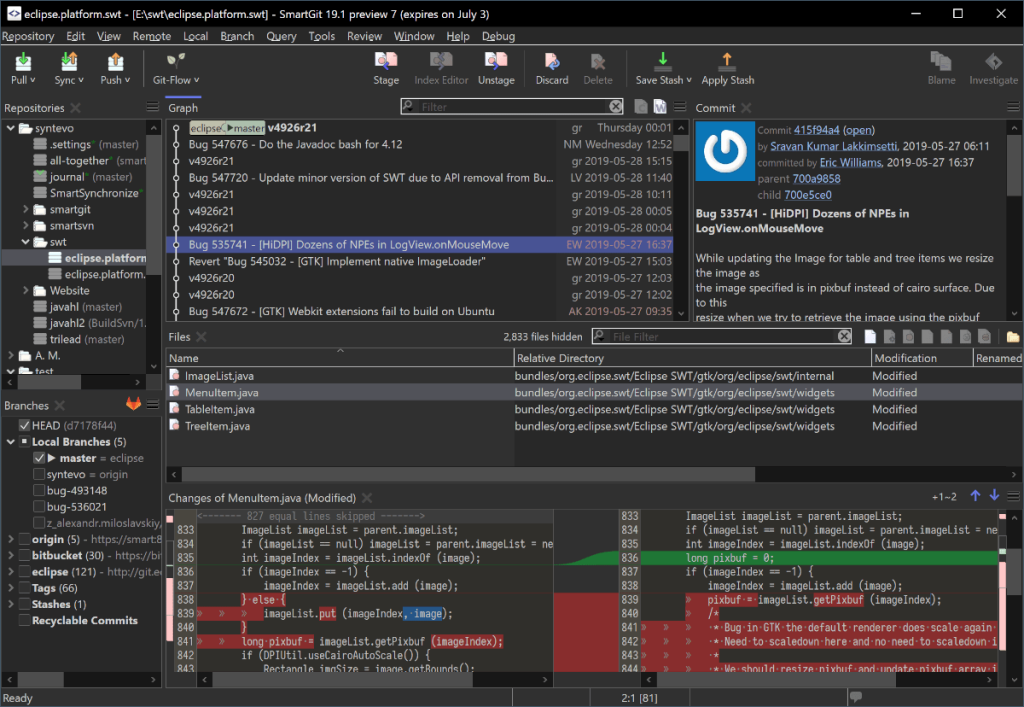
Como instalar o SmartGit no Ubuntu
O SmartGit está disponível para usuários do Ubuntu Linux no site do SmartGit. Infelizmente, não há uma maneira de instalá-lo diretamente através das fontes de software do Ubuntu. Para iniciar a instalação do SmartGit no Ubuntu, você precisará abrir uma janela de terminal.
Para abrir uma janela de terminal na área de trabalho do Ubuntu, pressione Ctrl + Alt + T no teclado. Ou pesquise “Terminal” no menu do aplicativo e inicie-o na área de trabalho dessa forma.
Assim que tiver uma janela de terminal aberta e pronta para uso na área de trabalho do Ubuntu, use o comando wget para baixar o pacote DEB mais recente para SmartGit.
wget https://www.syntevo.com/downloads/smartgit/smartgit-20_2_5.deb
Depois de baixar o pacote DEB para o seu PC Ubuntu, a instalação pode começar. Primeiro, usando o comando apt install abaixo, configure o pacote SmartGit DEB. Tenha em mente que, como o pacote é instalado com apt install ao invés de dpkg , não há necessidade de corrigir dependências após o fato.
sudo apt install ./smartgit-20_2_5.deb
Como instalar o SmartGit no Debian
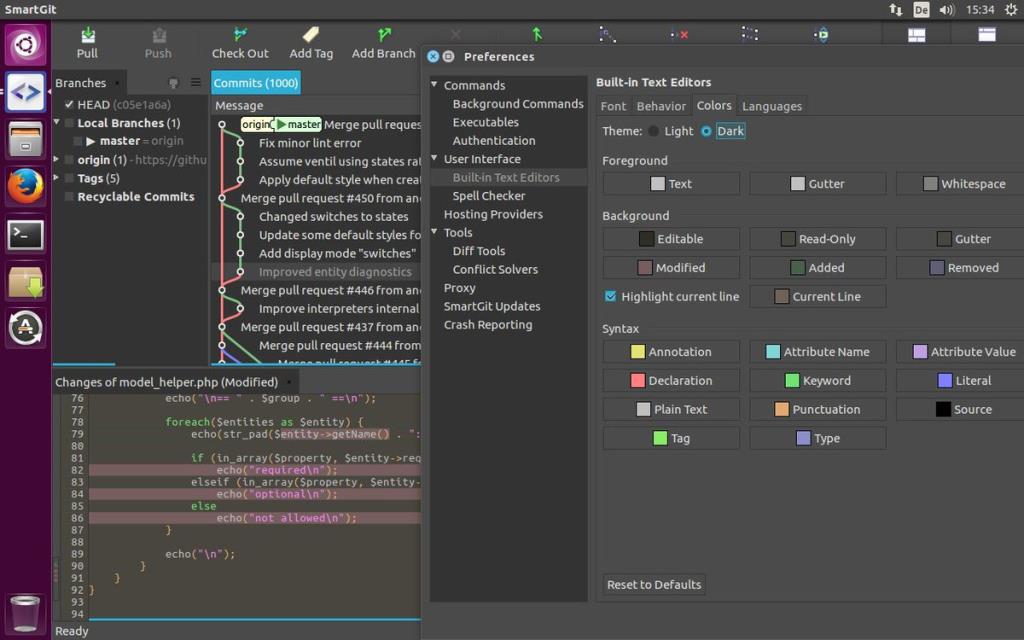
SmartGit funciona no Debian Linux , pois o site oficial tem um link para o pacote DEB. Para iniciar o processo de instalação, abra uma janela de terminal. Você pode abrir uma janela de terminal pressionando Ctrl + Alt + T no teclado ou procurando por “terminal” no menu do aplicativo.
Assim que a janela do terminal estiver aberta e pronta para uso, use o comando wget para baixar a versão mais recente do pacote DEB do SmartGit para o seu PC Debian Linux.
wget https://www.syntevo.com/downloads/smartgit/smartgit-20_2_5.deb
Depois de baixar a versão mais recente do SmartGit para o PC Debian, a instalação pode começar. Usando o comando dpkg abaixo, instale o pacote DEB. Lembre-se de que podem ocorrer erros durante a instalação. Esses podem ser consertados mais tarde.
sudo dpkg -i smartgit-20_2_5.deb
Quando o pacote é configurado no Debian, você precisará corrigir quaisquer erros de dependência que possam ter surgido. Para fazer isso, use o comando apt-get install -f abaixo.
sudo apt-get install -f
Como instalar o SmartGit no Arch Linux
O aplicativo SmartGit está disponível para os usuários do Arch Linux instalarem por meio do AUR . Para começar, você precisará abrir uma janela de terminal. Para fazer isso, pressione Ctrl + Alt + T no teclado ou pesquise “Terminal” no menu do aplicativo.
Quando a janela do terminal estiver aberta e pronta para uso, instale os pacotes “Git” e “Base-devel” em seu computador. Esses programas são necessários para interagir com o AUR. Para instalá-los, use o comando pacman abaixo.
sudo pacman -S git base-devel
Depois de configurar os dois pacotes, você precisará instalar o auxiliar Trizen AUR . Este programa tornará muito mais fácil configurar o SmartGit no Arch Linux. Para fazer isso, digite os comandos abaixo em sucessão.
git clone https://aur.archlinux.org/trizen.git cd trizen makepkg -sri
Quando o programa Trizen estiver configurado em seu sistema, use o comando trizen -S para colocar o aplicativo SmartGit em funcionamento.
trizen -S smartgit
Como instalar o SmartGit no Fedora
Para configurar o SmartGit no Fedora Linux , sua melhor aposta é instalá-lo como um Flatpak da loja de aplicativos Flathub. Para fazer o aplicativo funcionar, siga as instruções de instalação do Flatpak mais adiante neste artigo.
Como instalar o SmartGit no OpenSUSE
O SmartGit está disponível para usuários do OpenSUSE via Flatpak e apenas Flatpak. Para fazê-lo funcionar em seu sistema, siga as instruções de instalação do Flatpak.
Como instalar o SmartGit no Flatpak
O SmartGit é distribuído no Flatpak por meio da loja de aplicativos Flathub. Se desejar instalá-lo, primeiro você precisará configurar o tempo de execução Flatpak, bem como a loja de aplicativos Flathub. Para começar, instale o pacote “flatpak” em seu computador usando o gerenciador de pacotes.
Se você não conseguir configurar o tempo de execução do Flatpak sozinho, não se preocupe. Nós temos você! Acompanhe nosso guia detalhado sobre como configurar o tempo de execução Flatpak em seu sistema.
Depois de configurar o tempo de execução Flatpak, a próxima etapa é configurar a loja de aplicativos Flathub. Para fazer isso, use o seguinte comando flatpak remote-add abaixo. Este comando irá adicionar Flathub.
sudo flatpak remote-add --if-not-existing flathub https://flathub.org/repo/flathub.flatpakrepo
Finalmente, instale o aplicativo SmartGit em seu computador usando o comando flatpak install .
sudo flatpak install flathub com.syntevo.SmartGit
Controle computadores em sua rede com facilidade usando o KontrolPack. Conecte e gerencie computadores com diferentes sistemas operacionais sem esforço.
Você quer executar algumas tarefas repetidas automaticamente? Em vez de ter que clicar em um botão várias vezes manualmente, não seria melhor se um aplicativo
O iDownloade é uma ferramenta multiplataforma que permite ao usuário baixar conteúdo sem DRM do serviço iPlayer da BBC. Ele pode baixar vídeos no formato .mov
Temos abordado os recursos do Outlook 2010 em muitos detalhes, mas como ele não será lançado antes de junho de 2010, é hora de dar uma olhada no Thunderbird 3.
De vez em quando, todo mundo precisa de uma pausa. Se você está procurando um jogo interessante, experimente o Flight Gear. É um jogo multiplataforma de código aberto e gratuito.
O MP3 Diags é a ferramenta definitiva para corrigir problemas na sua coleção de áudio musical. Ele pode marcar corretamente seus arquivos MP3, adicionar capas de álbuns ausentes e corrigir VBR.
Assim como o Google Wave, o Google Voice gerou um burburinho em todo o mundo. O Google pretende mudar a forma como nos comunicamos e, como está se tornando
Existem muitas ferramentas que permitem aos usuários do Flickr baixar suas fotos em alta qualidade, mas existe alguma maneira de baixar os Favoritos do Flickr? Recentemente, viemos
O que é Sampling? Segundo a Wikipédia, “É o ato de pegar uma parte, ou amostra, de uma gravação sonora e reutilizá-la como um instrumento ou
O Google Sites é um serviço do Google que permite ao usuário hospedar um site no servidor do Google. Mas há um problema: não há uma opção integrada para fazer backup.



![Baixe o FlightGear Flight Simulator gratuitamente [Divirta-se] Baixe o FlightGear Flight Simulator gratuitamente [Divirta-se]](https://tips.webtech360.com/resources8/r252/image-7634-0829093738400.jpg)




